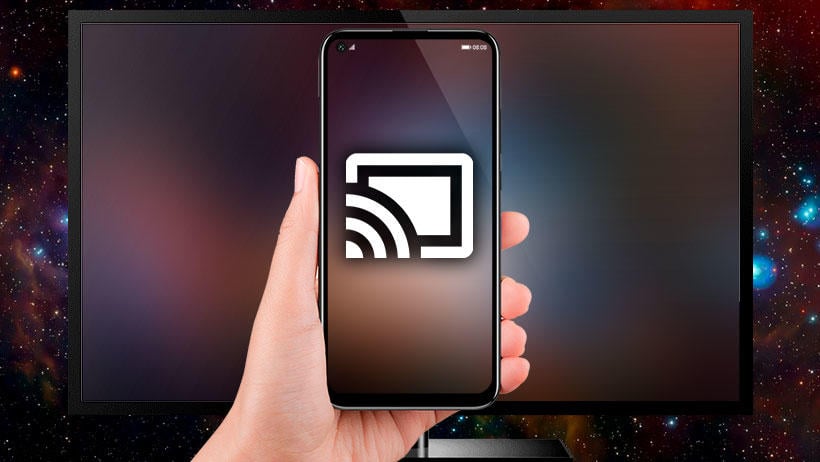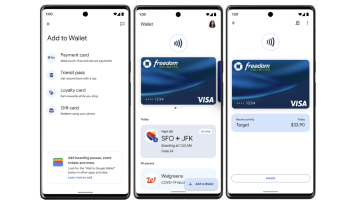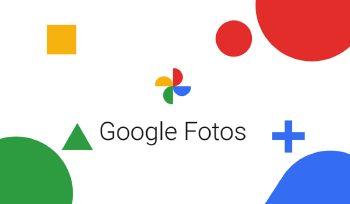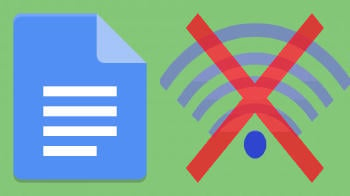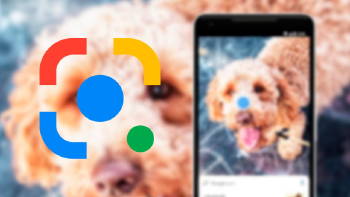Entre los gadgets más populares que existen nos encontramos el Chromecast, ese accesorio de Google que convierte cualquier televisor en una Smart TV sin complicaciones. El único requisito es que tenga HDMI, haciendo que sea muy fácil cumplirlo y darle una nueva vida a nuestro televisor. Pero no solo vamos a poder ver Netflix, HBO u otras de las muchas apps que hay compatibles sino que también hay muchas más maneras de enviar contenidos al Chromecast y nos hemos propuesto enseñártelo.
Hace un tiempo te enseñamos algunos de los trucos para Chromecast que más utilidades nos ofrecen y ahora queremos que sigas sacarle partido a tu televisor basándonos en los métodos que existen para enviar contenidos al televisor. Cuando termines de poner este artículo serás todo un experto y podrás aprovechar Chromecast aún más.
Cómo enviar el móvil al Chromecast
Puesto que existen muchos métodos para enviar nuestro móvil, aplicaciones y funciones concretas al Chromecast, queremos enseñarte punto por punto para que ayudándote del índice puedas ir directamente al punto que necesitas. Pero te recomendamos echar un vistazo a cada una de ellas, dado que podrás encontrar nuevas opciones que posiblemente no conocías.
También te puede interesar: Cómo aprovechar el GPS en Google Maps
Estas opciones están disponibles en los móviles Android de forma nativa, mientras que en los iPhone no estamos limitados gracias a la aplicación Google Home o Google Fotos que nos ofrece alternativas fáciles y sencillas para que prácticamente la integración sea completa.
Enviar la pantalla desde Google Home
La aplicación que necesitamos para poder utilizar el Chromecast, configurarlo y hacer muchas de sus funciones es Google Home. Desde ella no es que contemos con una serie de posibilidad para enviar nuestro móvil abundante pero sí que contamos con una de las principales.
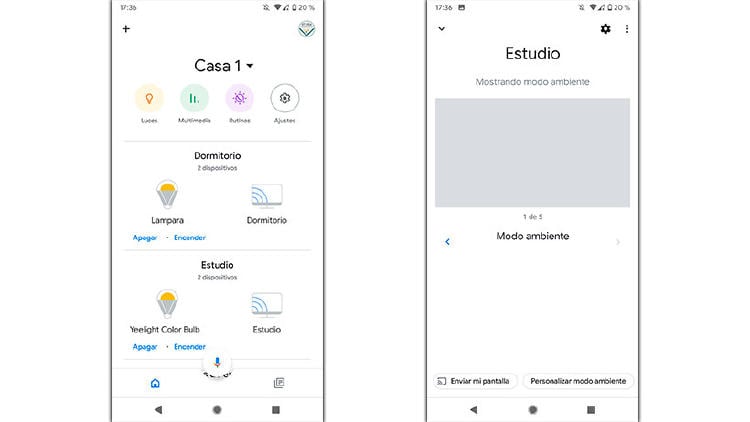
Sin necesidad de que nuestro móvil la integre, podremos enviar la pantalla la televisor con solo entrar en el dispositivos y desplazando en la opción "Enviar mi pantalla". Debemos saber que todos los que estén en la habitación podrán ver nuestro móvil y por lo tanto podríamos estar exponiendo nuestros datos.
Siendo cuidadoso podremos sacar aprovecha de esta herramienta que tantas opciones nos permite, hacerla compatible incluso con esas aplicaciones que no tengan el botón rápido y sencillo de envío.
Duplicar la pantalla desde nuestro móvil
Otro método alternativa para llevar a cabo el mismo proceso que hemos visto antes es el de enviar la pantalla de nuestro móvil al ordenador con las opciones de nuestro móvil Android. Sabemos que cada uno de los smartphones tiene una capa de personalización y por lo tanto los ajustes pueden cambiar entre ellos, pero esto no nos limitará.
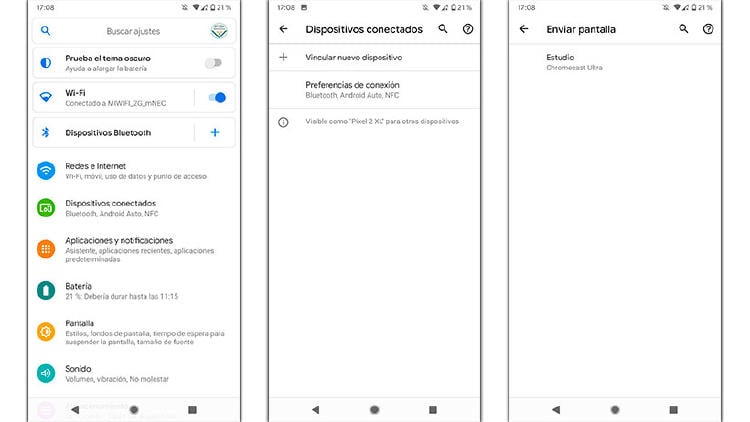
Tanto en los móviles con Android Stock, la capa MIUI, EMUI o cualquier otra integran la opción de enviar la pantalla al televisor siempre que estemos conectados al mismo WiFi que el Chromecast. Solo tenemos que entrar en Android Stock al apartado Ajustes > Dispositivos conectados > Preferencias de conexión y seleccionar Enviar pantalla.
En otros caso podemos necesitar ayuda del buscador para encontrar la opción de "enviar pantalla" pero su funcionamiento será similar al que os estamos mostrando en las imágenes.
Enviar aplicaciones al Chromecast con un botón
Aunque los métodos anteriores pueden ser muy útiles, la opción que más utilizan la mayoría de usuarios está en cada una de las apps que son compatibles. Sin necesidad de opciones o diferenciando en cada uno de los modelos. En Netflix, YouTube o en otros muchos contenidos podemos ayudarnos únicamente del botón que suele aparecer en la parte superior.
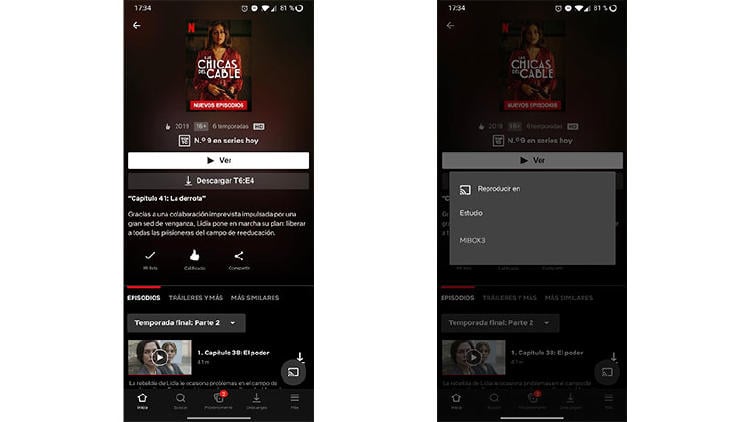
Al tocarlo nos permite escoger el dispositivo, sobre todo si tenemos varios. Al instante se envía y nuestro televisor se prepara para ir haciendo todo lo que enviamos desde esta misma aplicación.
Una vez finalizado tendremos que desconectarlo o bien lo hará por sí mismo al cabo de unos minutos si detecta que no hay más actividad.
Ver fotos del móvil en Chromecast
Entre los servicios y aplicaciones de Google, otra de las aplicaciones que nos serán muy útiles para combinar con el Chromecast es Google Fotos. Esta app que nos permite guardar todas las fotos que hagamos en los móviles nos pone muy fácil enseñarlas a nuestros amigos y conocidos. Solo tendremos que pulsar el botón que aparece en la parte superior y a continuación ir entrando en las que queremos mostrar.
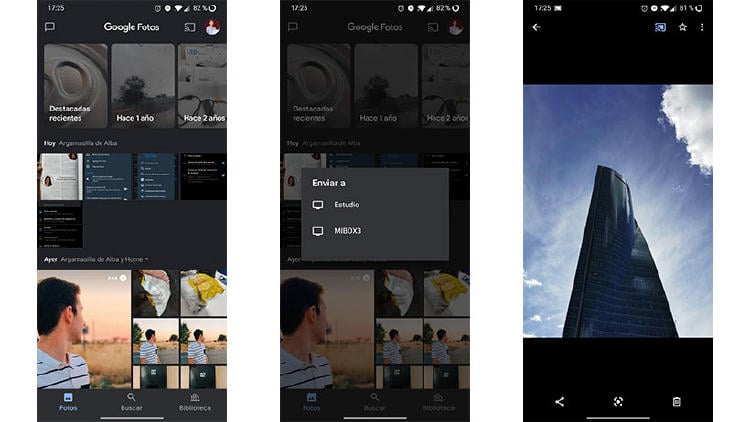
Además podemos ir deslizando las si queremos mostrar todas. Esto también es compatible con los vídeos, aunque tendremos que contar con una fibra óptica de al menos 100 MB como la que ofrece MÁSMÓVIL para que no tengamos problemas de estabilidad en el sistema.
En MÁSMÓVIL queremos seas todo un experto en Chromecast. Por eso te explicamos todos y cada uno de los métodos que puedes utilizar para enviar el móvil y sus contenidos al televisor con ayuda del Chromecast y la fibra de MÁSMÓVIL. Si quieres información sobre nuestras ofertas, llámanos gratuitamente al 900 696 301 o consulta nuestra web.